دهکده دانش و فناوری با تمرکز بر فناوری های نو برای رشد و توسعه کسب و کارها راه حلهای نرم افزاری با صرفه اقتصادی ارائه می کند.




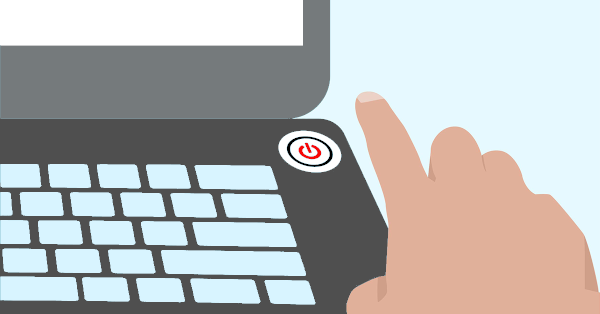
از طریق شبکه می توان کامپیوتر را خاموش و روشن کرد، در این مقاله نحوه روشن و خاموش کردن سیستم از راه دور و شبکه در ویندوز و گوشی اندروید را به شما عزیزان به صورت تصویری آموزش خواهیم داد، همراه داتیس نتورک باشید.
خاموش روشن کردن کامپیوتر کار ساده ای است اما گاهی ممکن است به دلایلی بخواهیم یک کامپیوتر را از راه دور خاموش کنیم یا مثلا این کامپیوتر تحت شبکه مانیتور نداشته باشد و بخواهیم آن را خاموش روشن کنیم یا مثلا ادمین یک شبکه هستید و علاقه دارید بتوانید کامپیوتر ها را تحت شبکه Power On/Off کنید.
این موضوع به کمک قابلیت Wake On LAN امکان پذیر است.
قابلیت WOL یا Wake On LAN یک استاندارد شبکه برای روشن کردن ابزار با فرستادن پیغام خاص که به بستهی جادویی یا The MagicPacket معرف است میباشد.
این قابلیت باعث میشود شما بتوانید از طریق شبکه داخلی و یا اینترنت سیستم مورد نظر خود را روشن کنید.
شما می توانید این دستور را از طریق برنامههای ویژه این کار در ویندوز و یا در تلفن همراه با سیستم عامل اندروید و IOS ارسال کنید.
برای انجام این سناریو لازم است مراحل این مقاله را با دقت انجام دهید.
ابتدا باید این ویژگی که بطور معمول غیر فعال است فعال شود
مهمترین قسمت فعال کردن از طریق مادربرد میباشد
زمانی که کامپیوتر را روشن میکنید پیش از آنکه سیستمعامل اجرا شود به بایوس بروید. برای این منظور میتوانید کلید Del یا F2 را فشار دهید.
در تنظیمات بایوس به دنبال بخش Power و PCIE و Boot بگردید .
باید به دنبال گزینههایی همچون Power Management یا Advanced باشید.
ممکن است این ویژگی با نام های زیر مشاهده شود :
در سیستم های مختلف ممکن است متفاوت باشد.
براغی مثال به تصاویر زیر دقت کنید :
گزینه مورد نظر را فعال (Enable) و تغییرات را ذخیره و خارج شوید( اکثر با F10).
ابتدا Device Manager را باز کنید.
گزینه Network adapters را پیدا کرده و روی آن دوبار کلیک کنید تا باز شود.
روی آداپتوری که از طریق آن به اینترنت متصل میشوید کلیک راست کرده و Properties را انتخاب کنید.
این آداپتور با نامهای Realtek PCIe GBE Family Controller یا Intel Network Connection به شما نشان داده میشود.
در ادامه مراحل روشن کردن کامپیوتر از طریق شبکه :
روی زبانه Advanced کلیک کنید.
فهرست نشان داده شده در بخش Property را به سمت پایین پیمایش کنید.
سپس گزینه wake on Magic Packet را انتخاب کنید.
این گزینه را ممکن است در زبانه Management Power نیز مشاهده کنید.
در منوی Value که در سمت راست قرار دارد گزینه Enabled را انتخاب کنید
اکنون روی زبانه Power Management کلیک کنید.
این زبانه را ممکن است به نام Power نیز مشاهده کنید.
این موضوع به نسخه سیستمعمل یا کارت شبکه بستگی دارد.
اطمینان حاصل کنید دو گزینه Allow this device to wake the computer و Only allow a magic packet to wake the computer فعال باشد.
ابتدا برنامه Wake On Lan را از گوگل استور دانلود کنید:
https://play.google.com/store/apps/details?id=co.uk.mrwebb.wakeonlan&hl=en
برنامه را نصب و اجرا کنید.
با لمس گزینه + میتوانید شبکه خود را اسکن کنید و سیستمها را بیابید.
در ادامه مراحل روشن کردن کامپیوتر از طریق شبکه :
سیستم مورد نظر را انتخاب کنید.
همچنین میتوانید بصورت دستی با گزینه ENTER MANUALLY سیستم را اضافه کنید.
قابلیت گروهبندی و شخصی سازی رنگ و نام و… برای شما امکانپذیر است.
برای روشن کردن کافیست سیستم مورد نظر را لمس کنید.
برنامه WakeOnLAN را از لینک زیر دانلود و نصب کنید :
https://wol.aquilatech.com/بصورت دستی با میانبر Ctrl+N سیستم جدید را تعریف کنید.
و یا با Tools و Search for Machines جستجو شبکه برای یافتن سیستم مورد نظر را شروع کنید.
در ادامه مراحل روشن کردن کامپیوتر از طریق شبکه :
بر روی سیستم مورد نظر کلیک کنید تا روشن شود.
در راست کلیک هم قابلیتهای جالبی هست.
امیدواریم مقاله آموزش روشن و خاموش کردن کامپیوتر از طریق شبکه در ویندوز و اندروید مفید بوده باشد.
داتیس نتورک را در شبکه های اجتماعی دنبال کنید.
The post روشن و خاموش کردن کامپیوتر از طریق شبکه در ویندوز و اندروید appeared first on داتیس نتورک.
رشد هر کسب و کاری دست یافتنی است، شروع با یک قدم به جلو … دیتکو همراه شماست.